Створення 3D-моделей у CINEMA 4D пропонує різноманітні можливості для створення вражаючих і реалістичних поверхонь. Шаблон є корисним інструментом для ефективного перенесення структур на ваш полігональний об'єкт. Використовуючи інструмент "Піднімання", ви можете перетворити різниці в яскравості текстури на висотні зміни, що створює вирізняльні дизайни. У цьому посібнику я покажу вам крок за кроком, як оптимально використовувати шаблон для досягнення вражаючих результатів.
Головні висновки
- Шаблон дозволяє вам створювати структуровані поверхні з відмінностями.
- Прозорість і розмір шаблону вирішують кінцевий результат.
- Завдяки плитковій обробці ви можете застосовувати шаблон на більших площах, не втрачаючи зручності.
Покрокова інструкція
Крок 1: Вибір шаблона
Почніть з вибору шаблону у вашому проекті. Ви помітите, що шаблон спочатку, здається, нічого не робить, оскільки вам спочатку буде потрібне зображення, з яким ви можете працювати. Я рекомендую вибрати текстуру "Настил на землі", щоб отримати цікаву поверхню.
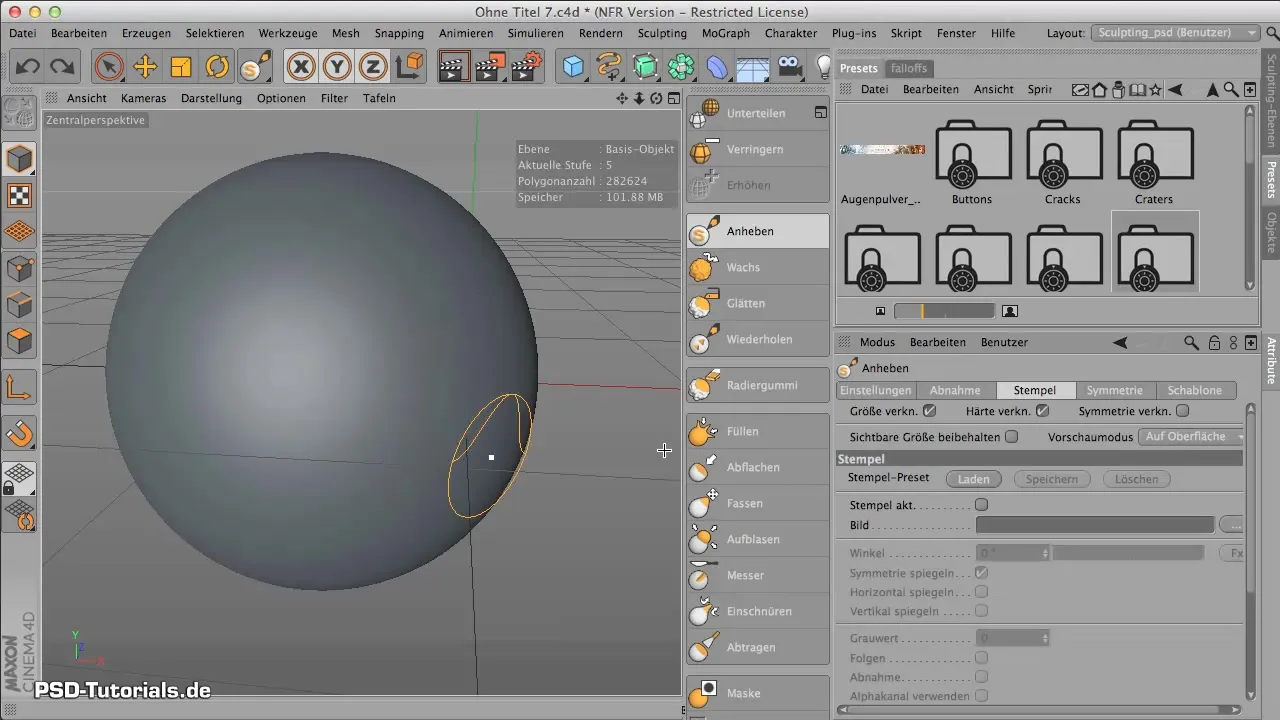
Крок 2: Завантажити текстуру
Завантажте вибрану текстуру у ваш проект. Ви можете просто перетягнути зображення в робочу область, щоб розмістити його в потрібному місці. Переконайтеся, що текстура оптимально впливає на ваш об'єкт.
Крок 3: Налаштування прозорості
Перевірте прозорість шаблону. Ви можете підвищити або знизити значення, щоб визначити, наскільки видно шаблон. Налаштуйте прозорість так, щоб контури залишалися помітними, але не були занадто домінуючими.
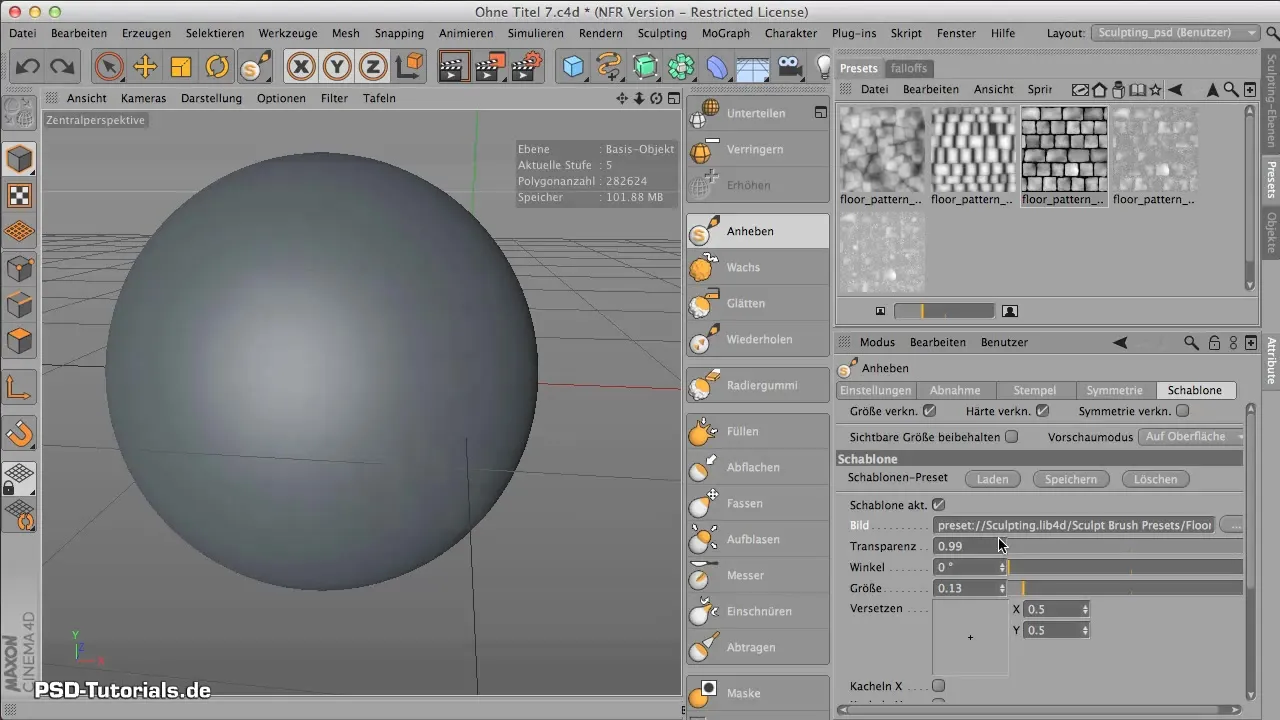
Крок 4: Налаштування розміру шаблону
Розмір шаблону є критично важливим для застосування до вашого полігонального об'єкта. Налаштуйте розмір так, щоб досягти бажаного ефекту. Перетягуйте кути шаблону, щоб зробити його більшим або меншим, в залежності від того, який рівень деталізації ви хочете досягти.
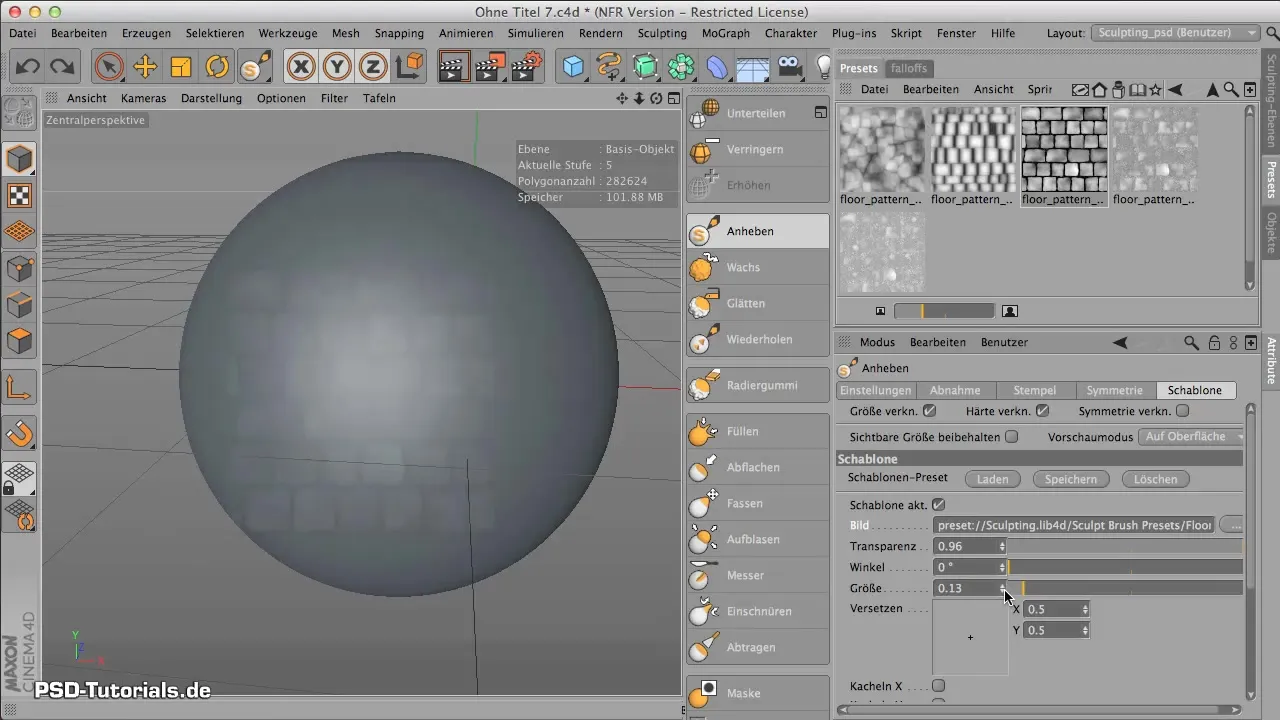
Крок 5: Активувати інструмент піднімання
Активуйте інструмент "Піднімання". З цим інструментом ви можете використовувати шаблон для впливу на нижчі полігони. Переконайтеся, що ви налаштували жорсткість, щоб створити природний вигляд, що вигідно підкреслить ваш об'єкт.
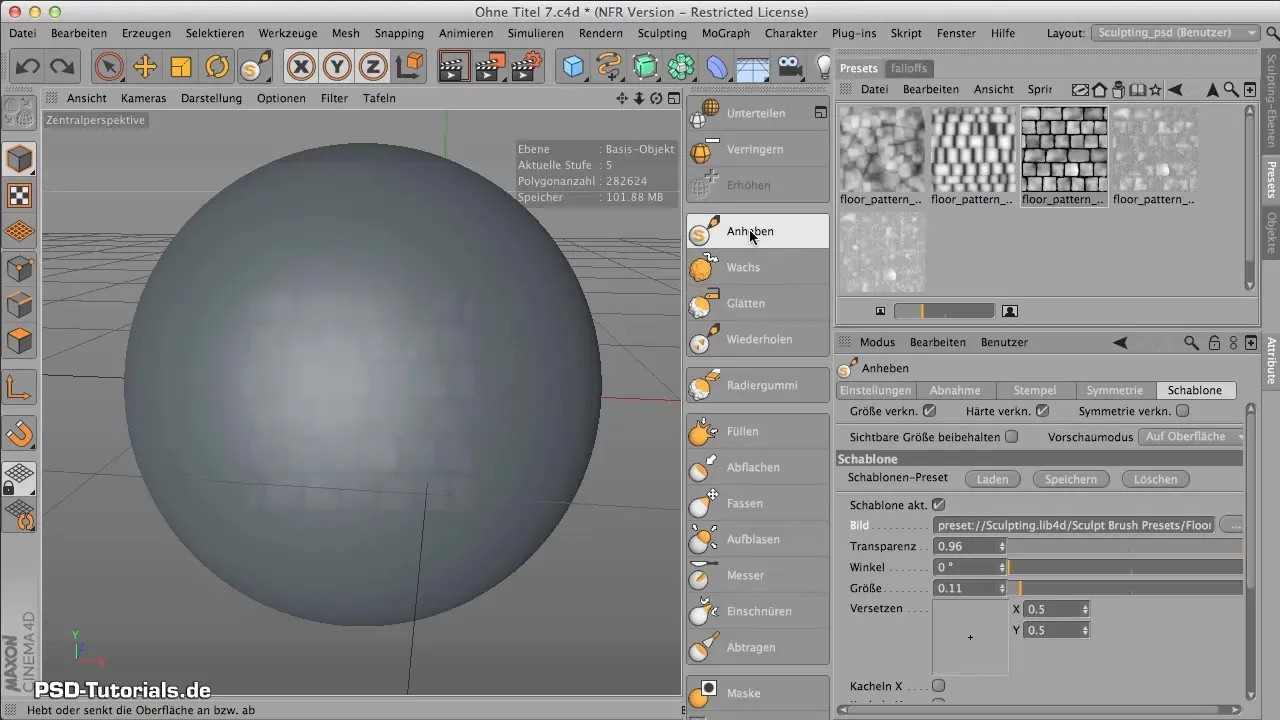
Крок 6: Робота з плитковою обробкою
Якщо ви обробляєте більшу площу, активуйте функцію плиткової обробки. Це дозволить вам повторити шаблон, не показуючи непривабливу межу. Ви можете налаштувати плиткову обробку так, щоб вона охоплювала весь об'єкт для отримання однорідного дизайну.
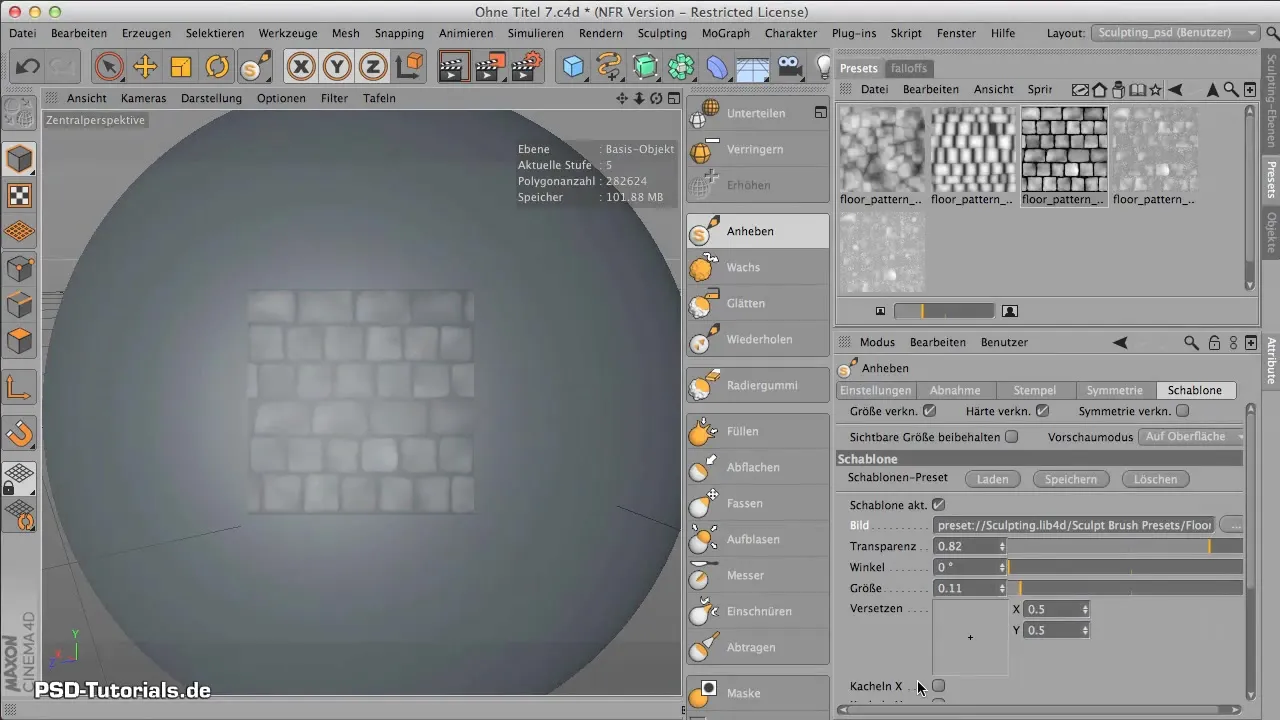
Крок 7: Увага до країв
Важливо, працюючи з плитковою обробкою, тримати наконечник інструмента у вертикальному положенні, особливо на краях. Якщо ви підходите занадто близько до краю в цих областях, результат може виглядати спотвореним. Переконайтеся, що не перекриваєте край, щоб забезпечити кращу обробку.
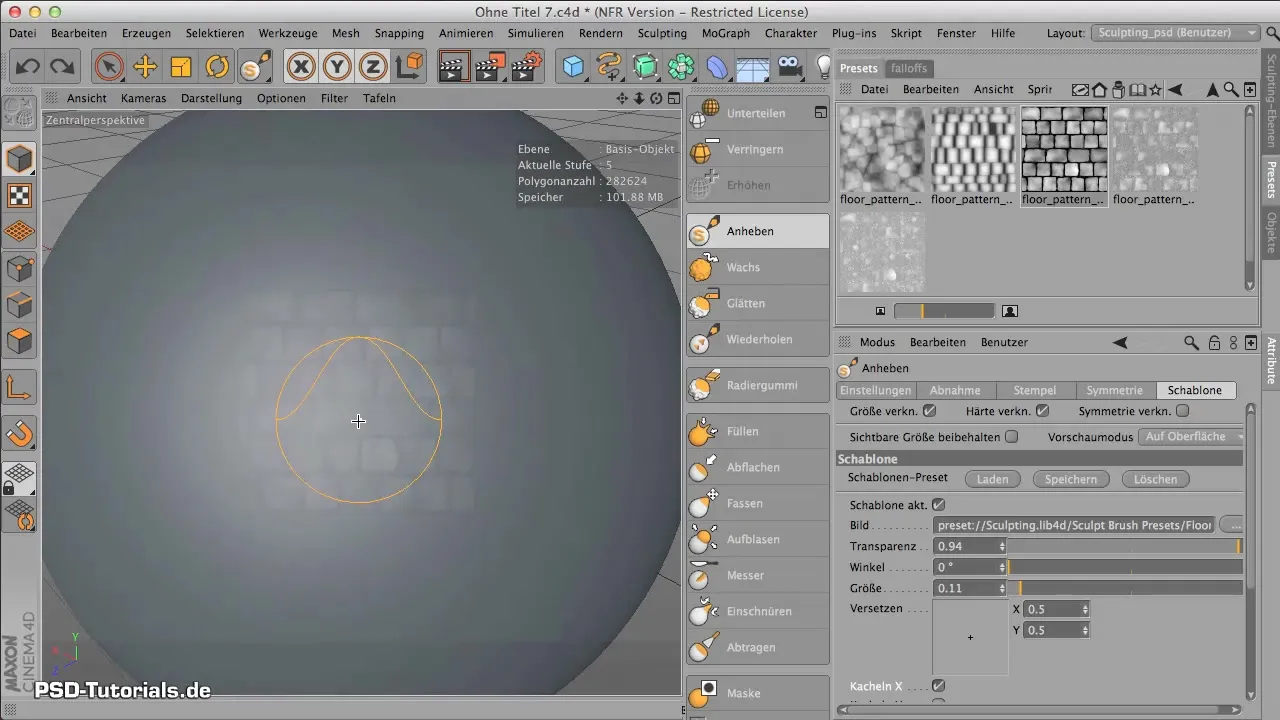
Крок 8: Налаштування градації сірого
Щоб посилити 3D-ефект, ви можете налаштувати градацію сірого вашого шаблону. Підвищивши градацію сірого, ваші бруківки виглядатимуть більш виразно, тоді як зниження може зробити їх більш заглибленими. Експериментуйте тут трохи, щоб досягти бажаного ефекту.
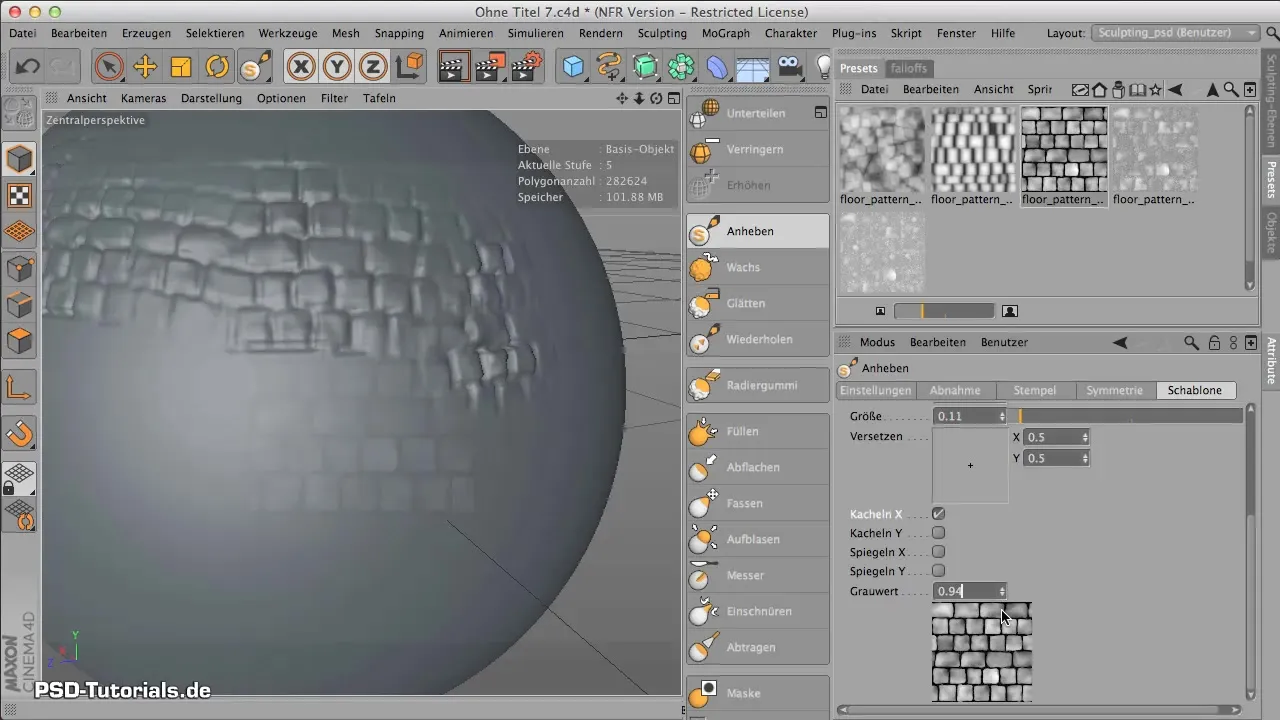
Підсумок – ефективне використання шаблону в CINEMA 4D
Ви дізналися, як працювати зі шаблоном у CINEMA 4D та застосовувати вражаючі поверхні на своїх 3D-моделях. Звертайте особливу увагу на прозорість, розмір і плиткову обробку, щоб досягти якісних результатів.
Часто задавані питання
Як завантажити текстуру в CINEMA 4D?Ви можете просто перетягнути потрібну текстуру в робочу область.
Як налаштувати розмір шаблону?Розмір можна змінити, перетягуючи кути шаблону.
Який ефект має інструмент "Піднімання"?Інструмент "Піднімання" дозволяє застосовувати шаблон до ваших полігонів і створювати висотні зміни.
Чому важлива функція плиткової обробки?Функція плиткової обробки дозволяє вам застосовувати шаблони на більших площах, не маючи непривабливих меж.
Як градація сірого впливає на результат?Градація сірого визначає, наскільки сильно текстура виступає з об'єкта або занурюється в нього.


